-
Установка стадий по фильтрам
Значок




Связанные новости и статьи
Использование
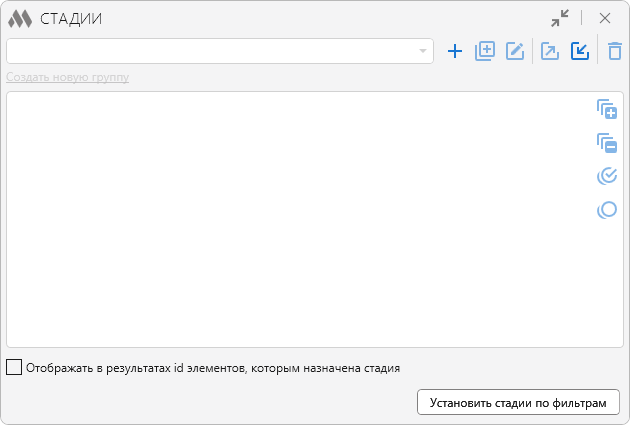
Для начала работы плагина должна иметься хотя бы одна рабочая конфигурация. Для ее создания необходимо нажать на
 и затем ввести название.
и затем ввести название.Рядом с выпадающим списком конфигураций расположены кнопки управления конфигурациями:
 – создать новую конфигурацию.
– создать новую конфигурацию. – дублировать текущую конфигурацию.
– дублировать текущую конфигурацию. – редактировать название выбранной конфигурации.
– редактировать название выбранной конфигурации. – экспортировать конфигурацию.
– экспортировать конфигурацию.  – импортировать конфигурацию.
– импортировать конфигурацию.  – удалить текущую конфигурацию.
– удалить текущую конфигурацию.
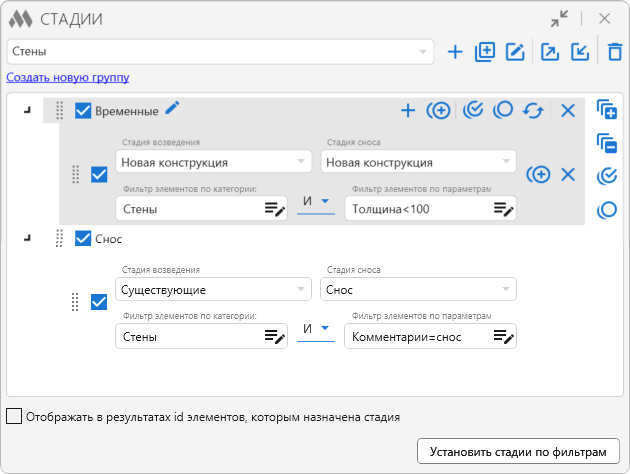
В центральной части окна плагина отображается древовидное представление групп правил установки стадий, входящих в конфигурацию, и элементы управления группами.
Для создания новой группы правил установки стадий необходимо нажать кнопку Создать новую группу, расположенную ниже поля со списком конфигураций, и ввести имя группы в диалоговом окне.
Каждая созданная группа в дереве имеет кнопки управления группой (появляются при наведении курсора мыши):
 – переименовать группу.
– переименовать группу.  – добавить новое правило установки стадий.
– добавить новое правило установки стадий.  – дублировать текущую группу правил.
– дублировать текущую группу правил. – выбрать все правила текущей группы.
– выбрать все правила текущей группы. – снять выбор со всех правил текущей группы.
– снять выбор со всех правил текущей группы. – инвертировать выбор правил текущей группы.
– инвертировать выбор правил текущей группы. – удалить текущую группу.
– удалить текущую группу.
Каждое правило установки стадий содержит выпадающие списки со стадиями текущего документа для назначения Стадии возведения и Стадии сноса, а также фильтр элементов. Знак
.png) показывает, что в правиле ни одна из стадий не задана. Если в настройках конфигурации присутствует стадия, которой нет в текущем документе, то рядом с ее именем появляется предупреждающий знак
показывает, что в правиле ни одна из стадий не задана. Если в настройках конфигурации присутствует стадия, которой нет в текущем документе, то рядом с ее именем появляется предупреждающий знак .png) . Для установки стадии требуется выбрать хотя бы одну стадию и заполнить минимум один из фильтров элементов.
. Для установки стадии требуется выбрать хотя бы одну стадию и заполнить минимум один из фильтров элементов.Правило в группе можно дублировать с текущими настройками
 и удалять
и удалять  с помощью соответствующих кнопок, появляющихся при наведении курсора мыши.
с помощью соответствующих кнопок, появляющихся при наведении курсора мыши.Справа от списка групп правил установки стадий расположены кнопки управления списком:
 – развернуть списки правил внутри групп.
– развернуть списки правил внутри групп. – свернуть списки правил внутри групп.
– свернуть списки правил внутри групп. – отметить все позиции в списке.
– отметить все позиции в списке. – снять флажки со всех позиций в списке.
– снять флажки со всех позиций в списке.
Группы правил и отдельные правила можно перетаскивать в списке, удерживая левую кнопку мыши.
Установить стадии по фильтрам – установка стадий для элементов согласно настройкам фильтров. Будут обрабатываться только отмеченные правила в отмеченных группах. При нажатии кнопки доступно два варианта обработки: На активном виде или В модели.
После выполнения выбранной команды появляется окно результатов. Для отображения в окне результатов id элементов, которым назначена стадия, необходимо включить соответствующую опцию в нижней части окна плагина.
-
Historial de cambios del añoAño
2025 Año
Revit: Fases 1.0.0.0 (17.03.2025) Más información
ReleaseLanzamiento. - Комментарии для сайта Cackle

